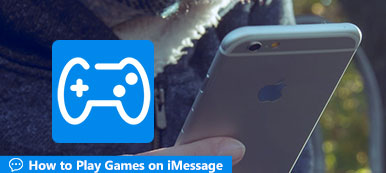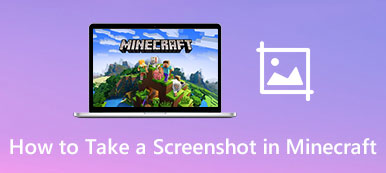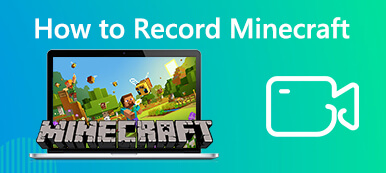Dans Minecraft, vous pouvez créer des structures uniques en utilisant du bois obtenu en abattant des arbres virtuels et en établissant votre royaume numérique. Vous avez un contrôle total sur la construction de divers éléments, tels que votre résidence, un hôtel, etc. Améliorer votre expérience de jeu avec des visuels améliorés pourrait rendre le gameplay plus agréable. Mais comment rendre cela plus agréable ? C'est là que commence la bonne nouvelle.
Vous pouvez jouer à Minecraft sur votre téléphone mobile tout en le projetant sur votre PC. Avec la nouvelle technologie, vous pouvez mettre en miroir votre téléphone mobile avec votre PC. Par conséquent, jouer à Minecraft sera beaucoup plus facile et agréable. Pour en savoir plus sur comment jouer à Minecraft sur PC, finissez de lire cet article.
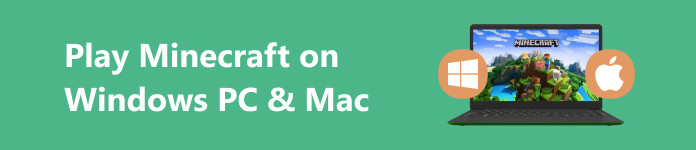
- Partie 1. Pouvez-vous jouer à Minecraft sur Windows et Mac ?
- Partie 2. Comment jouer à Minecraft sur PC/Mac
- Partie 3. Mettre en miroir Mobile Minecraft sur PC
- Partie 4. FAQ sur la lecture de Minecraft sur PC et Mac
Partie 1. Pouvez-vous jouer à Minecraft sur Windows et Mac ?
Si vous vous demandez si vous pouvez jouer à Minecraft sur votre appareil Mac ou votre PC Windows, la réponse est oui. Minecraft : Java Edition est compatible avec les systèmes d'exploitation Windows, Mac et Linux, tandis que Minecraft : Bedrock Edition est conçu pour Windows. Le contenu exclusif de la Deluxe Collection est exclusivement accessible sur Minecraft : Bedrock Edition pour la plateforme Windows.
Ces dernières années, « Minecraft » a connu des progrès significatifs dans son mode multijoueur. L'incorporation de fonctionnalités multiplateformes, ou crossplay, le distingue, permettant un jeu fluide avec des amis, quel que soit le système de jeu qu'ils utilisent pour "Minecraft". Il convient de noter qu’il existe deux versions distinctes de « Minecraft », et chacune aborde le jeu croisé différemment.
Le point essentiel à retenir est que vous pouvez participer à des sessions multijoueurs avec des personnes possédant la même version de « Minecraft » que vous. Cela renforce l'aspect social du jeu et garantit la compatibilité pour une expérience de jeu inclusive.
Cependant, nous avons la meilleure solution si vous êtes un joueur de Minecraft qui est plus à l'aise pour y jouer sur votre appareil mobile mais qui souhaite qu'il soit projeté sur votre PC.
Partie 2. Comment jouer à Minecraft sur PC/Mac
Supposons que vous ayez hâte de vous lancer dans votre aventure Minecraft sur PC mais que vous ayez besoin d'aide pour savoir par où commencer. Cette partie est là pour vous aider dans le processus de configuration, en vous assurant que vous êtes prêt à plonger dans le jeu et à commencer votre expérience de jeu. De plus, dans cette partie, nous vous montrerons deux façons de jouer gratuitement à Minecraft sur PC.
1. Comment obtenir Minecraft sur le lanceur Minecraft
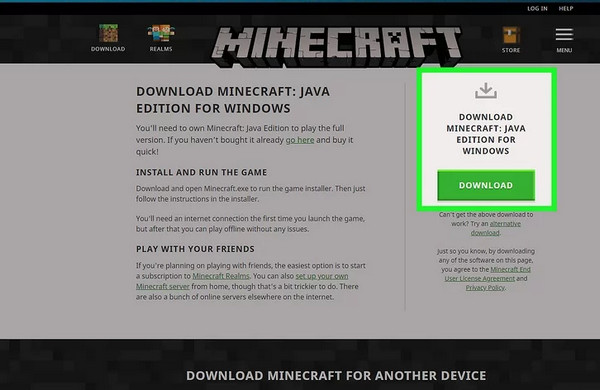
Étape 1 Commencez par vous rendre au Microsoft Store et connectez-vous si vous ne l'êtes pas déjà.
Étape 2 Rechercher Lanceur Minecraft dans la barre de recherche du Microsoft Store et cliquez sur Obtenez.
Étape 3 Après le téléchargement, ouvrez le lanceur Minecraft et connectez-vous avec le compte Microsoft (MSA) utilisé pour télécharger le lanceur.
Étape 4 Le lanceur affichera Minecraft : Java Edition et Minecraft : Bedrock Edition dans la barre latérale gauche. En cliquant sur l'un ou l'autre, l'image Minecraft: Java and Bedrock Edition apparaîtra avec des options pour Lancer la démo or Acheter! Choisir Acheter!
Étape 5 Une fenêtre contextuelle apparaîtra, vous invitant à saisir un mode de paiement ou à en sélectionner un existant pour acheter Minecraft.
Étape 6 Après avoir choisi le mode de paiement, cliquez sur Buy.
Étape 7 Après l'achat, vous aurez les deux jeux et vous pourrez décider lequel installer et jouer.
2.Comment jouer à Minecraft gratuitement sur PC à l'aide de TLauncher
Étape 1 Visitez mc-launcher.com/special/minecraft à l’aide d’un navigateur Web. C'est le site sur lequel vous pouvez acquérir TLauncher en le téléchargeant.
Étape 2 Naviguez vers le bas et sélectionnez Téléchargement Direct, situé sous forme de petit texte en dessous Trouver Maintenant en bas de page. Cette action vous mènera à une page contenant un lien de téléchargement direct pour TLauncher.
Étape 3 Sélectionnez Demander des liens de téléchargement en cliquant sur le bouton bleu à gauche. Cette action vous redirigera vers un site de téléchargement et vous devrez attendre environ 7 secondes pour que le téléchargement soit disponible.
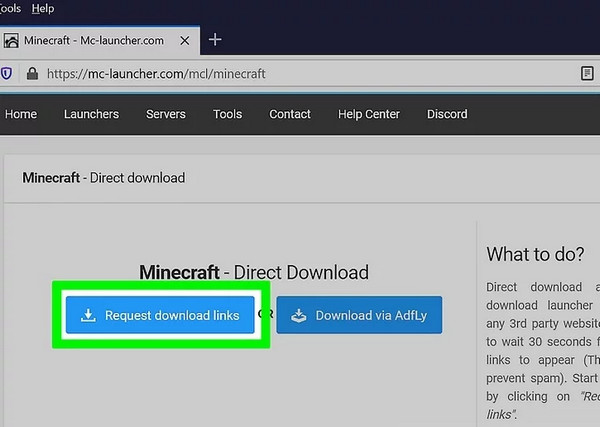
Étape 4 Choisissez le fichier de téléchargement adapté à votre système d'exploitation. L'icône bleue affichant le logo Windows récupérera un fichier .exe conçu pour Windows, tandis que le bouton bleu affichant le logo Apple acquerra un fichier .jar (Java), utilisé pour installer le lanceur sur Mac. Cette action lance le téléchargement du lanceur.
Étape 5 Accéder au Fichier TLauncher-MCL, généralement situé dans votre Télécharger répertoire après le téléchargement. Le fichier a une extension .exe sur un PC, alors qu'il s'agit d'un fichier .jar sur d'autres systèmes d'exploitation.
Étape 6 Fournissez un nom d'utilisateur et sélectionnez Ajouter un compte. Entrez votre nom d'utilisateur préféré dans le jeu dans l'espace désigné et cliquez sur Ajouter un compte sous le champ de saisie.
Étape 7 Sélectionnez le Installer et jouer au jeu or Entrer dans le jeu option. Lors de votre première partie, l'installation du jeu est requise. Les lectures ultérieures nécessitent uniquement un clic Entrez dans le jeu pour jouer sans frais.
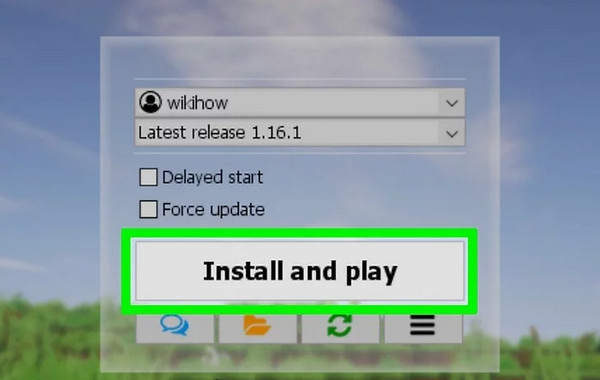
Partie 3. Mettre en miroir Mobile Minecraft sur PC
Apeaksoft Miroir de Téléphone est un programme efficace, fiable et convivial pour refléter les écrans de téléphone. Cet outil vous permet de projeter les écrans de votre iPhone et Android sur votre ordinateur, améliorant ainsi votre expérience avec des écrans plus grands lorsque vous utilisez vos appareils mobiles. Il offre également des fonctionnalités pour les appareils iPhone et Android, telles que l'enregistrement de l'écran de votre téléphone et la capture d'instantanés sur votre ordinateur pendant le processus de mise en miroir. De plus, Apeaksoft Phone Mirror est compatible avec divers formats de fichiers couramment utilisés, notamment MP4, MOV, WMV, GIF, JPG, PNG, BMP, MP3, M4A, AAC, etc.
Étape 1 Téléchargez Apeaksoft Phone Mirror sur votre PC ou ordinateur portable en cliquant sur le bouton Télécharger bouton ci-dessous. Ensuite, ouvrez l'application.
Étape 2 Sélectionnez le miroir sans fil sous l'option Android sur l'interface utilisateur principale. Il existe quatre façons de connecter votre téléphone Android à votre PC. Le premier est le Détecter, Code PINou QR code. Cependant, vous devez installer FoneLab Mirror sur votre appareil Android pour utiliser ces méthodes.
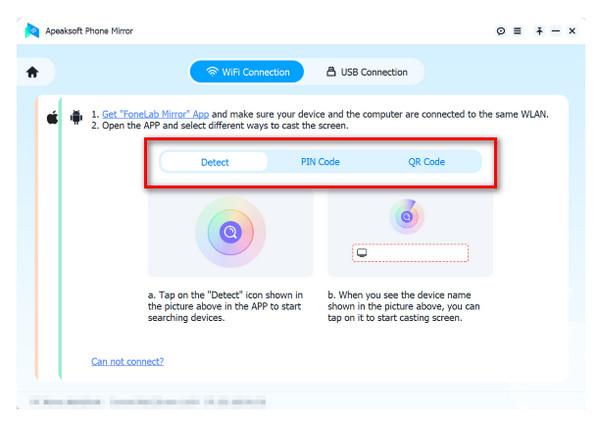
Étape 3 Sur votre appareil Android, appuyez sur le Rechercher icône pour détecter l’appareil à proximité. Lorsque votre appareil apparaît, appuyez sur le NOUS CONTACTER .
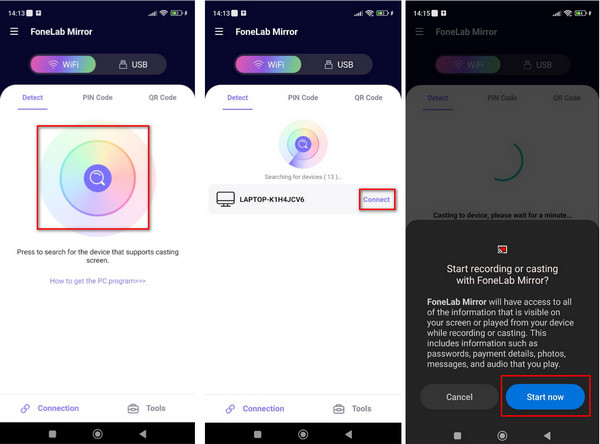
Étape 4 Et c'est tout! Vous pouvez jouer à Minecraft sur votre téléphone Android tout en le visualisant sur votre PC ou ordinateur portable.
Lectures complémentaires:
Téléchargez, installez, jouez et désinstallez Minecraft pour Mac
Guide ultime : Comment enregistrer un écran Minecraft sur votre ordinateur
Partie 4. FAQ sur la lecture de Minecraft sur PC et Mac
Minecraft est-il gratuit sur PC ?
Vous pouvez accéder à l'essai gratuit de Minecraft sur Windows, Android, PlayStation 4, PlayStation 3 et Vita. La durée de l'essai dépend de l'appareil spécifique que vous utilisez. Continuez à faire défiler pour trouver l’essai gratuit de Minecraft : Java Edition.
Pourquoi Minecraft n'est-il plus gratuit ?
Dans ses versions précédentes, Minecraft était gratuit jusqu'à la version 1.3. Cependant, au fur et à mesure que le jeu évoluait, il est devenu un produit payant. Néanmoins, il existe encore des moyens potentiels de profiter du jeu sans dépenser d’argent, même si l’efficacité de ces méthodes gratuites peut varier.
TLauncher est-il sûr ?
Nous ne le recommanderions pas. TLauncher est considéré comme sûr, mais il duplique essentiellement le jeu. Le piratage de jeux, y compris Minecraft, est illégal. Cependant, si vous continuez à jouer, vous risquez de vous habituer à la situation.
Conclusion
Jouer à Minecraft est vraiment amusant ! Surtout lorsque vous y jouez sur un écran plus grand. Et si vous vous demandez encore comment jouer à Minecraft sur PC, vous risquez de manquer certaines parties ci-dessus. De plus, si vous souhaitez mettre en miroir l'écran de votre téléphone mobile sur votre PC, utilisez Apeaksoft Phone Mirror.